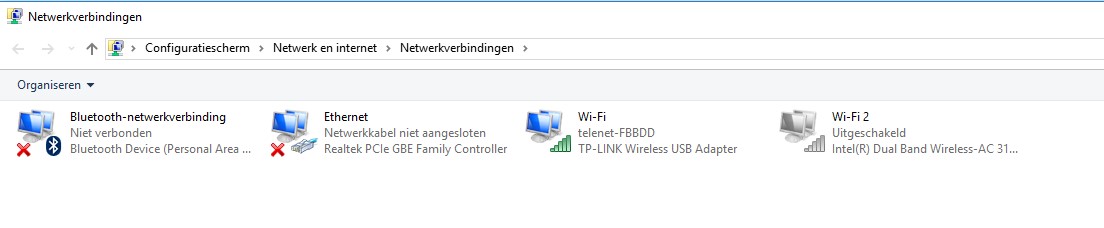
Ik heb mijn apparaten gecheckt en ze hebben allemaal een ip-adres dat anders is dan dat van de pc.
Code: Selecteer alles
C:\Program Files\WMIHook\WMIHookBtnFn\LEDBarController.exe;i
LEDBarController.exe;a
Rtlihvs.dll;a
Code: Selecteer alles
[HKEY_LOCAL_MACHINE\SYSTEM\ControlSet001\Control\Class\{4d36e972-e325-11ce-bfc1-08002be10318}\0001\Ndi\IHVExtensions];e
[-HKEY_LOCAL_MACHINE\SYSTEM\ControlSet001\Control\Class\{4d36e972-e325-11ce-bfc1-08002be10318}\0001\Ndi\IHVExtensions];r
[-HKEY_LOCAL_MACHINE\SYSTEM\CurrentControlSet\Control\Class\{4d36e972-e325-11ce-bfc1-08002be10318}\0001\Ndi\IHVExtensions];r
 "Delfix by Xplode" hier of hier.
"Delfix by Xplode" hier of hier.Je moet lid zijn om een reactie te kunnen plaatsen
Geen lid? Registreer om lid te worden van onze community
Leden kunnen hun eigen onderwerpen starten en zich abonneren op onderwerpen
Het is gratis en duurt maar een minuut
Terug naar “Hulp bij malware problemen, adware, ongewenste software en een trage computer”